Como usar modelos de voz
Selecionando, Baixando e Empacotando Modelos
O plugin suporta múltiplos idiomas, vozes e qualidades. Você pode facilmente baixar e gerenciar os modelos de voz necessários através das configurações do plugin no editor. Siga estes passos para selecionar, baixar e preparar os modelos de voz:
- Abra as configurações do projeto no editor e navegue até Plugins -> Runtime Text To Speech.
- Na lista Available Voice Models to Download, clique no botão Download ao lado do modelo de voz que deseja baixar. Você pode baixar múltiplos modelos de voz simultaneamente.
- Após o download ser concluído, os modelos aparecerão na seção Downloaded Voice Models no topo da lista e estarão disponíveis para uso em seu projeto.
- Opcionalmente, você pode pré-visualizar os modelos de voz baixados inserindo texto no campo de texto e clicando no botão Play. Isso sintetizará e reproduzirá o texto usando o modelo de voz selecionado. Este recurso é útil para testes dentro do editor, garantindo que o modelo de voz soe como esperado.
Para deletar qualquer modelo de voz baixado, clique no botão Delete ao lado do modelo que deseja remover.
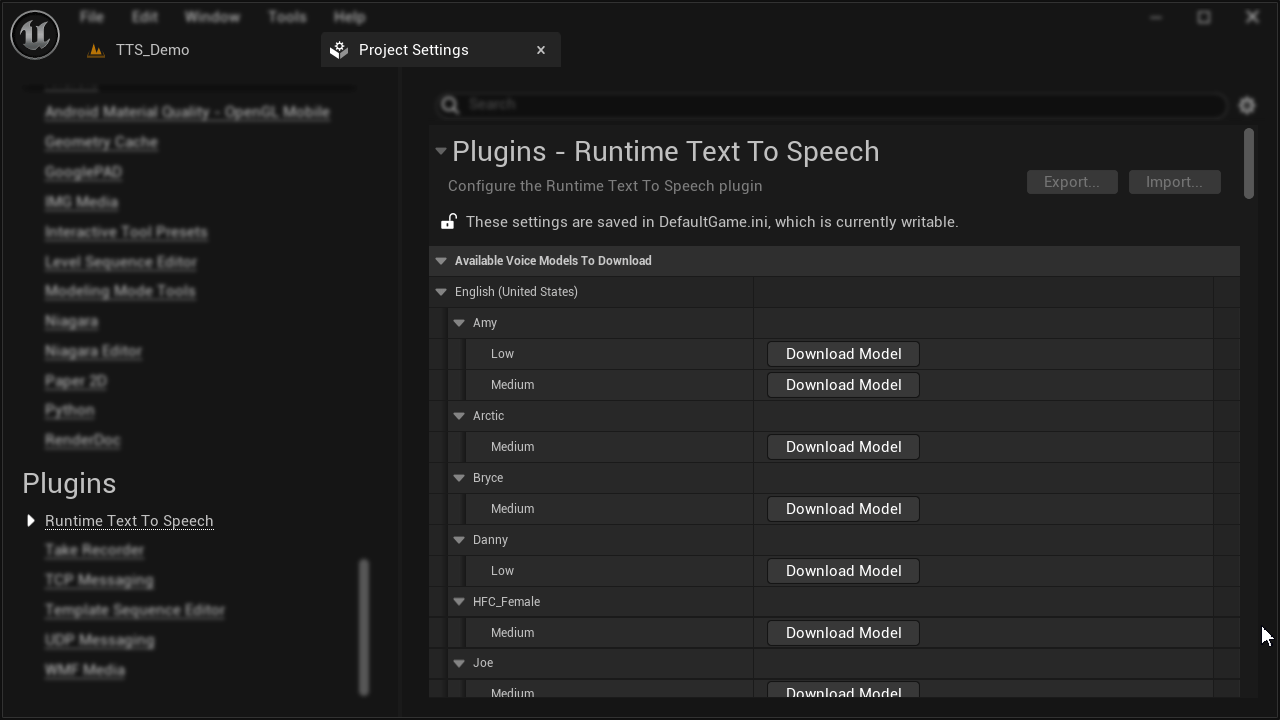
Todos os modelos de voz baixados serão empacotados com seu projeto, então para reduzir o tamanho do projeto, delete quaisquer modelos de voz que não forem mais necessários.
Importando Modelos de Voz Personalizados
Além dos modelos de voz pré-configurados, você pode importar seus próprios modelos de voz personalizados. O plugin suporta os formatos de modelos de voz Piper e Kokoro:
- Nas configurações do plugin, clique no botão Import Custom Voice Model no topo da tela.
- Na janela que aparece, selecione o tipo de modelo (Piper ou Kokoro).
- Navegue e selecione seu arquivo de modelo:
- Para Piper: Selecione um arquivo de modelo no formato ONNX (*.onnx)
- Para Kokoro: Selecione um arquivo de estilo no formato BIN (*.bin)
- Navegue e selecione o arquivo de configuração correspondente (*.json):
- Para Piper: Contém configurações como taxa de amostragem, mapeamentos de fonemas e parâmetros de inferência
- Para Kokoro: Contém a configuração do tokenizer
- Para modelos Kokoro, especifique o código de idioma (ex: en-us, en-gb-x-rp, fr, es, etc.)
- Clique em Import para adicionar o modelo de voz personalizado ao seu projeto.
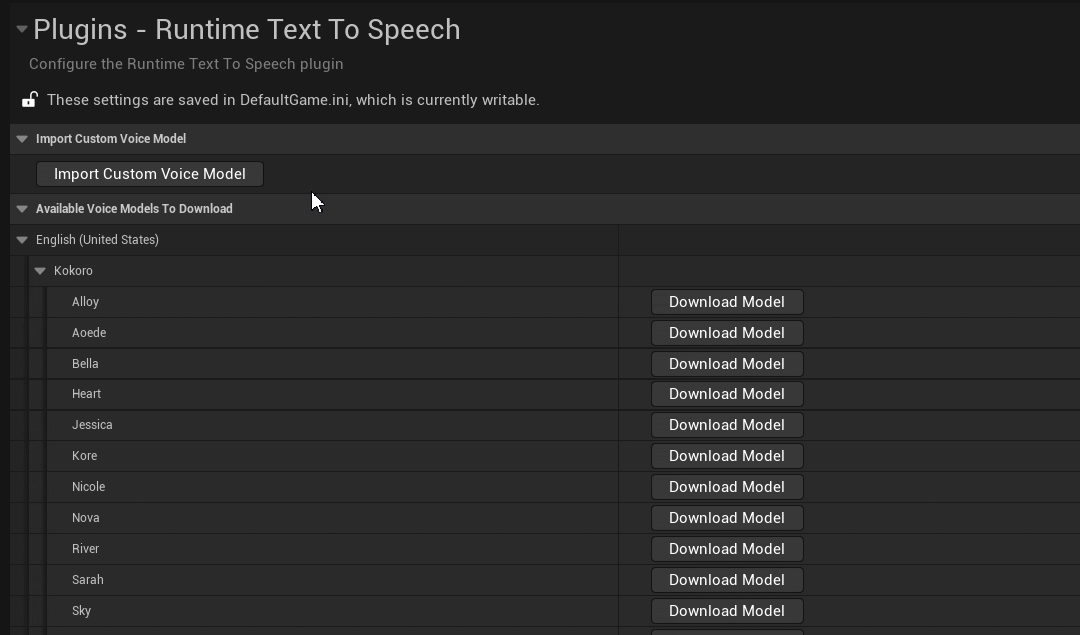
Notas sobre Modelos de Voz Personalizados
-
Modelos Piper: Você pode usar modelos de voz Piper treinados customizadamente, o que é particularmente útil se você treinou sua própria voz ou precisa de uma voz específica não disponível na lista pré-configurada. O modelo ONNX e o arquivo de configuração JSON devem ser compatíveis com o formato Piper.
-
Modelos Kokoro: Estes modelos usam um sistema de duas partes: arquivos de estilo (formato BIN) e um modelo ONNX compartilhado. Quando você importa um arquivo de estilo Kokoro pela primeira vez, o plugin oferecerá para baixar o modelo ONNX necessário automaticamente.
-
Códigos de Idioma: Para modelos Kokoro, o código de idioma é importante para a conversão adequada de fonemas. Códigos comuns incluem:
- Inglês (EUA):
en-us - Inglês (Reino Unido):
en-gb-x-rp - Espanhol:
es - Francês:
fr - Italiano:
it - Português (Brasil):
pt-br - Chinês (Mandarim):
cmn - Hindi:
hi - Alemão:
de
- Inglês (EUA):
Modelos de voz personalizados são tratados da mesma forma que modelos baixados e serão empacotados com seu projeto.